O que fazer se a pasta do seu telefone Samsung Galaxy não aparecer na ligação ao PC
Quando liga o seu telefone Galaxy a um PC, poderá ver o nome do dispositivo, mas não a pasta de armazenamento interno. Em muitos casos, isto acontece porque o telefone está bloqueado com uma palavra-passe, PIN, padrão ou impressão digital, impedindo o PC de aceder aos dados. Outra causa comum é o facto de o modo de utilização do USB estar definido para uma função diferente da de transferência de ficheiros. Os passos abaixo irão guiá-lo para resolver o problema.
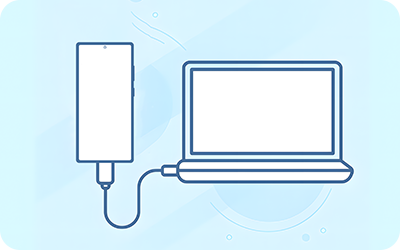
Permitir acesso aos dados do telefone
Quando liga um telefone a um PC, aparece uma mensagem a pedir permissão para aceder aos dados do telefone. Se não tocar em Permitir, o PC não poderá apresentar as pastas do telefone.
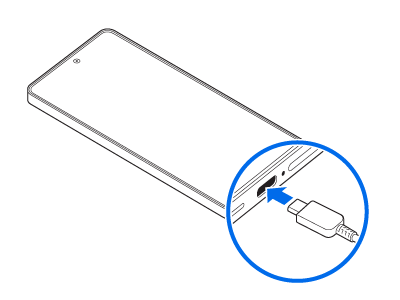
Passo 1. Ligue o seu telefone Galaxy ao PC utilizando um cabo de dados USB compatível.

Passo 2. Quando surgir a mensagem Permitir acesso aos dados do telefone, toque em Permitir.
Nota:
- Se a mensagem não aparecer, descarregue e instale no PC o controlador USB mais recente para o seu dispositivo e tente novamente.
- Se o telefone continuar sem ser reconhecido depois de instalar o controlador USB, verifique se o controlador está corretamente instalado no PC.
Alterar as definições de USB (para transferência de ficheiros)
Se o telefone estiver ligado, mas ainda não for reconhecido, o problema pode ser causado pela definição atual de utilização do USB. Nalguns modos, como apenas carregamento, o PC pode apresentar apenas o nome do dispositivo ou nenhuma pasta. Para transferir ficheiros, altere o modo de utilização do USB para Transferir ficheiros para que o armazenamento interno possa ser acedido a partir do PC.
Nota: As funcionalidades do dispositivo, os nomes dos menus e os caminhos podem variar consoante o modelo, o software e a versão da aplicação.
Obrigado pelo seu feedback
Responda a todas as perguntas, por favor.



